
Volba a přidání vstupní barvy
Když upravujete stávající nastavení alternativní barvy, zvolte původní barvu (vstupní barvu), ke které lze nastavit alternativní barvu.
Když přidáváte nové nastavení alternativní barvy do stávající tabulky alternativních barev, přidejte novou vstupní barvu.
Tato část popisuje, jak zvolit vstupní barvu a jak přidat novou vstupní barvu.
Pokud je vstupní barva K100%, nastavte v ovladači tiskárny [Čistá černá] na [VYP].
Ovladač tiskárny > Správa barev > Other Settings > Pure Black
Volba vstupní barvy
Tato část popisuje, jak zvolit původní barvu (vstupní barvu), ke které lze nastavit alternativní barvu.
Klepněte na záložku [RGB] nebo [CMYK] v zobrazení [Správa alternativních barev].
Zobrazí se seznam jednotlivých tabulek.
Když volíte vstupní barvu RGB, klepněte na záložku [RGB].
Když volíte vstupní barvu CMYK, klepněte na záložku [CMYK].
V seznamu klepněte na řádek s alternativní barvou (vstupní barvou), kterou chcete upravit.
Barva zobrazená v [Originál] na zvoleném řádku je zvolena jako vstupní barva.
Když seřizujete zvolenou vstupní barvu, jděte na Zadání vstupní barvy.
Když upravujete alternativní barvu bez seřízení výstupní barvy, přejděte na Úprava výstupní barvy.
V seznamu je uveden obsah tabulky alternativních barev, která se nachází na připojujících se obrazových řadičích pro RGB nebo CMYK. (Záleží na volbě záložky [RGB] / [CMYK].)
Blíže o způsobu připojení k jinému řadiči viz Přepnutí spojení k obrazovému řadiči.
Když opět načítáte informace aktuálně připojeného obrazového řadiče, zvolte nabídku [Soubor] ‒ [Obnovit]. Provedením aktualizace se zruší provedené nastavení alternativní barvy, pokud nebyly výsledky seřízení dosud registrovány v obrazovém řadiči. Je-li třeba, registrujte nastavení před provedením aktualizace. Způsob registrace viz Registrace alternativní barvy.
Aktuální nastavení pro zvolenou alternativní barvu lze uložit. Když chcete vytvořit nové nastavení na základě zvoleného nastavení, vytvořte jeho duplikát a upravte duplikát. Podrobnosti o tom, jak kopírovat alternativní barvu a jak ji odstranit, viz Správa nastavení alternativních barev.
Přidání vstupní barvy
Klepněte na záložku [RGB] nebo [CMYK] v zobrazení [Správa alternativních barev].
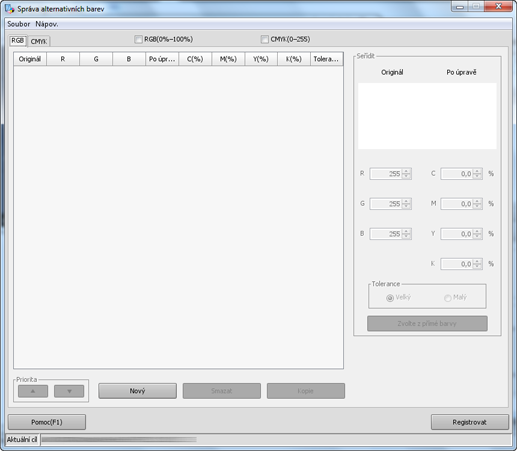
Zobrazí se seznam jednotlivých tabulek.
Když přidáváte vstupní barvu RGB, klepněte na záložku [RGB].
Když přidáváte vstupní barvu CMYK, klepněte na záložku [CMYK].
Klepněte na [Nový].
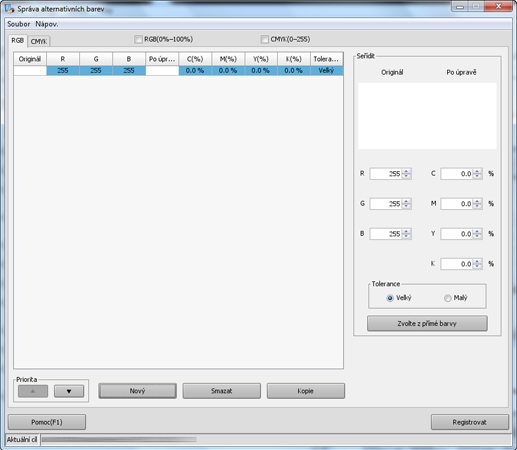
Na vrchol seznamu se přidá jeden řádek.
Když seřizujete přidanou vstupní barvu, jděte na Zadání vstupní barvy.
Když upravujete alternativní barvu bez seřízení výstupní barvy, přejděte na Úprava výstupní barvy.